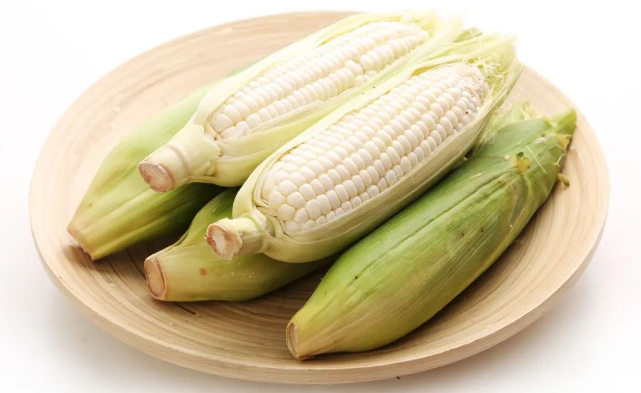上一讲,我们简单介绍了色度抠图、智能抠像和自定义抠像的基本操作。色度抠图必须有绿幕素材(或蓝幕);智能头像是指抠画面中的人物或者是动物,而自定义抠像的功能就比较强大了,自定义抠像是根据自己的需要手动抠像,想抠哪部分都可以,即所谓万“物皆可抠像”,所以比色度抠图和智能抠像功能强大且灵活。
![图片[1]-剪映自定义抠像怎么用-乐学小窝](https://pic.huke88.com/upload/content/2021/05/17/16212344133256.jpg)
下面用实例来给大家演示。
操作过程如下:
①添加背景,先添加房子。
打开剪映→点击开始创作→点击素材库→点击收藏→选草原景色→放入主轨道→时长25.5秒→在收藏里边,选择房子→找好位置→点击定格→删除两边视频→长度和背景一样长→点击抠像→选择自定义抠像→选择“智能画笔”→选择房子和道路→修改好后→点击“应用效果”→点击动画→点击入场动画→选择“向上滑动”→时长调好3秒→点击素材库。
②添加烟尘。
点击收藏→选择烟尘→删除一点,从两秒开始→放到合适位置。
③添加小狗。
点击素材库→点击收藏→然后再添加一个小狗的视频→还是选择“自定义抠像”→选择“智能画笔”→选择小狗→修改好后→点击“应用效果”→把小狗抠出来→调整好大小,放到道路上合适的位置→调整好和背景一样长。
④添加花开。
点击素材库→点击收藏→选择花开的视频→选择“自定义抠像”→选择“智能画笔”→选择花→修改好后→点击“应用效果”→把花抠出来→调整好大小→放好位置,调整好和背景一样长。
⑤添加音乐。
点击音频→点击收藏→选择一个音频→添加→调整好时长,从前面6秒少一点儿开始→删除后边多余的。
好了,今天就到这里了。
© 版权声明
本站所有文章均采集于网络,不代表本站观点。如因作品版权问题需要处理,请发送邮件到zhuda14278@163.com,与我们联络。
THE END